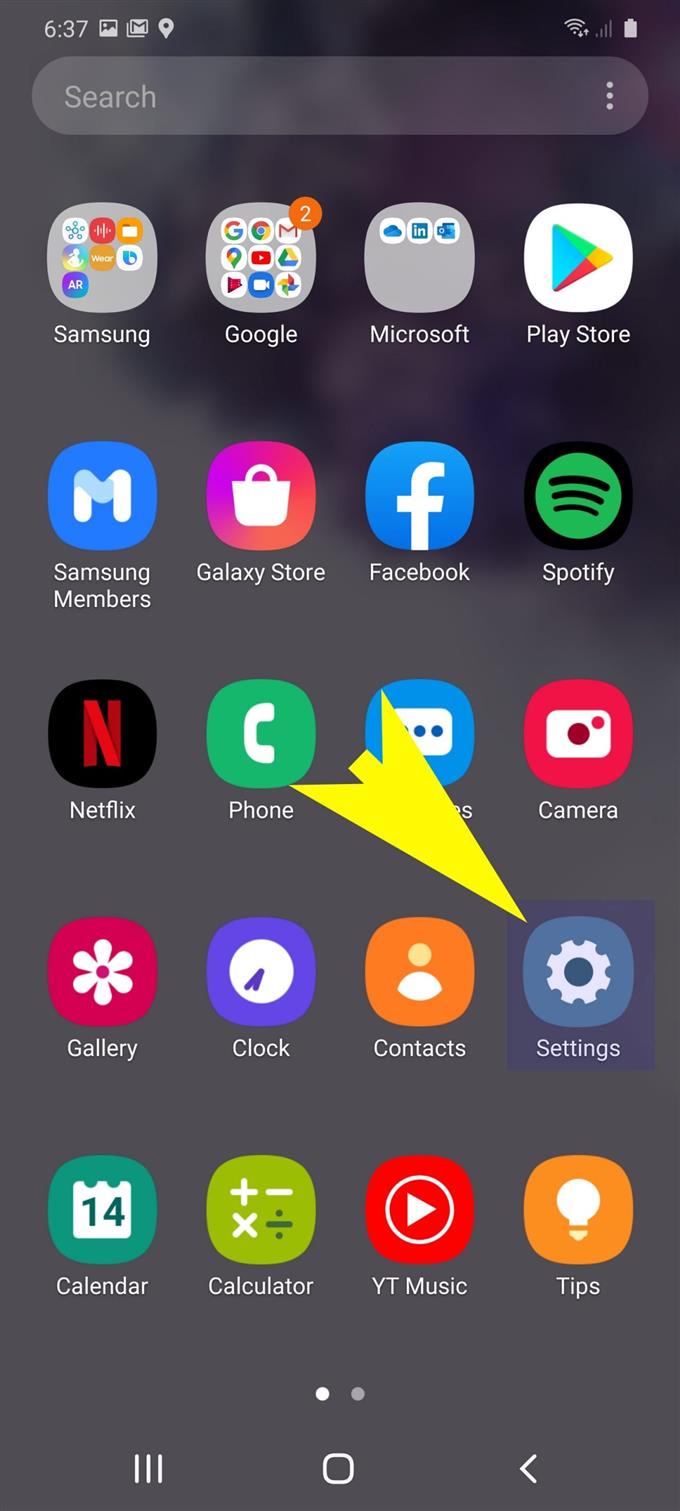Detta sammanhang leder dig genom grunderna i minneshantering på de nya Samsung Galaxy-flaggskeppssmartphonesna. Här är en snabb genomgång om hur du hanterar Galaxy S20 internminnesanvändning.
Den nya Samsung Galaxy S20 är fullpakad med 12 gigabyte internminne och 128 gigabyte extern lagring som kan utvidgas till 1 terabyte via microSD-kort. Med andra ord har den här telefonen mycket lagringsutrymme för dig att lagra olika typer av filer och appar.
Ändå är lagringskapaciteten begränsad och kommer förr eller senare att bli helt upptagen. När det ögonblicket kommer måste du frigöra utrymme genom att ta bort gammalt och oönskat innehåll som har använt en viss mängd total lagring.
Läs vidare för att lära dig hur du hanterar den interna lagringen av din Galaxy S20 för att säkerställa smidig och optimal prestanda.
Enkla steg för att visa och hantera internminnesanvändning på Galaxy S20
Tid som behövs: 5 minuter
Stegen som jag kartlade nedan beskriver standardprocessen för åtkomst till minnesmappen där du kan hitta mer information om vad som använder hur mycket av telefonens lagring. Det är hit du ska gå när din enhet börjar visa resultatrelaterade problem. Så här fungerar det.
- Dra upp från startskärmen.
Om du gör det kommer du att kunna se och komma åt dina appar.

- Tryck på Inställningar på appar-skärmen.
Nästa menyn Inställningar som består av olika underobjekt och alternativ visas.
Dessa artiklar innehåller i princip de viktigaste funktionerna och tjänsterna du kan hantera.
- Rulla ner till och välj Enhetsvård.
En ny skärm där du kan konfigurera inställningar för batteri, lagring och minne öppnas.

- Tryck på Memory för att fortsätta.
Minnesrelaterad information inklusive tillgängligt lagringsutrymme samt appar som använder telefonens interna lagring visas.

- Klicka på de appar som inte har använts nyligen.
Detta visar en lista över appar som är installerade på din telefon men som inte har använts nyligen.
Du kan knacka på knappen Rensa nu för att starta rensning av direktminnet.
För att se mer information om hur mycket lagringsutrymme var och en av dessa appar använder, klicka bara på den enskilda applikationen.
Det finns också en sammanfattning av det totala lagringsutrymme som en app förbrukar. Denna information visas bredvid namnet på varje app.
Verktyg
- Android 10, One UI 2.0 och senare
material
- Galaxy S20, Galaxy S20 Plus, Galaxy Ultra
För att frigöra utrymme kan du ta bort alla appar som inte längre är användbara. Detta behövs ofta om enheten redan börjar visa prestandaproblem som tröghet, slumpmässig frysning och systemkrasch.
Även om nämnda symtom vanligtvis dyker upp efter flera månader eller år med regelbunden användning, finns det också några faktorer som kan utlösa samma symtom att manifestera tidigare än väntat. Och detta är också när behovet av att hantera telefonens interna lagring uppstår.
Förutom att radera appar, förbrukar andra filer inklusive gamla meddelanden, foton, videor och ljudfiler också en viss mängd av det totala interna minnet och så måste du också hantera dem då och då.
Och det täcker allt i denna handledning. Håll dig uppdaterad för mer omfattande tutorials, tips och trick som hjälper dig att få ut det mesta av din nya Samsung Galaxy S20-smartphone.
Du kan också kolla in vår Youtube-kanal för att se fler handböcker för smarttelefonvideo och felsökningsguider.
LÄS OCH: Hur man rensar webbläsningsdata på Galaxy S20 (Chrome)